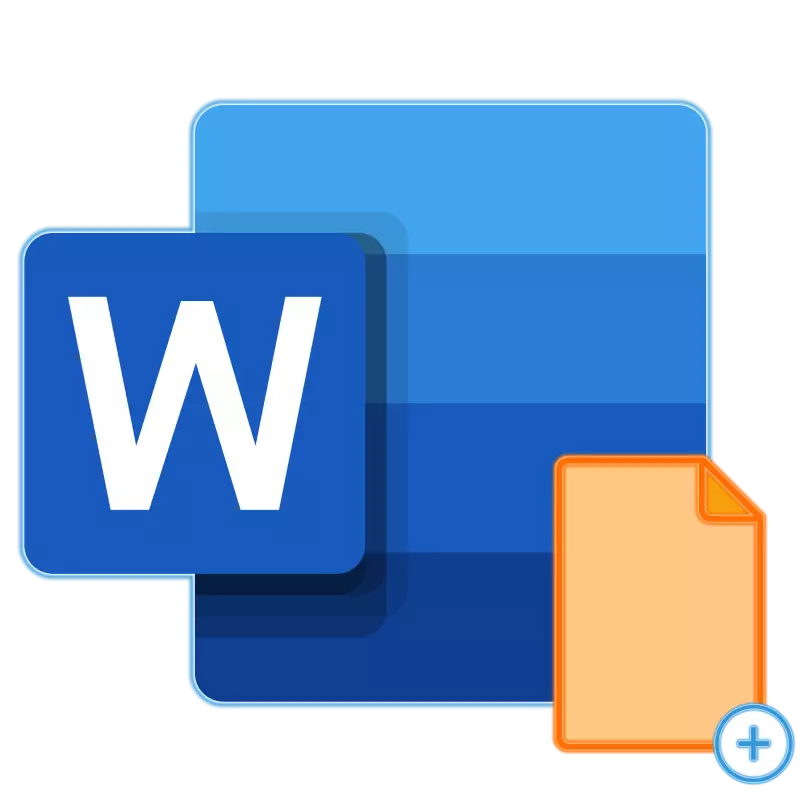
ត្រូវការបន្ថែមទំព័រថ្មីមួយនៅក្នុងឯកសារអត្ថបទ Microsoft Word កើតឡើងមិនមានញឹកញាប់ទេព្រោះនៅពេលអ្នកកំណត់អត្ថបទឬបញ្ចូលធាតុពួកវាលេចឡើងដោយស្វ័យប្រវត្តិ។ ទន្ទឹមនឹងនេះប្រឈមមុខនឹងភារកិច្ចនៃការបញ្ចូលដោយផ្ទាល់នៃ "សន្លឹកបរិសុទ្ធ" ដោយផ្ទាល់កុំដឹងពីរបៀបធ្វើវា។ ថ្ងៃនេះយើងនឹងនិយាយអំពីការសម្រេចចិត្តរបស់នាង។
ការបញ្ចូលទំព័រជាពាក្យ
ជាក់ស្តែងបំផុតហើយវាហាក់ដូចជាវិធីសាមញ្ញមួយក្នុងការបន្ថែមទំព័រថ្មីទៅឯកសារអត្ថបទពាក្យគឺតំឡើងទស្សន៍ទ្រនិចនៅដើមឬចុងបញ្ចប់នៃអត្ថបទដែលអ្នកត្រូវបន្ថែម "ផ្ទាំងក្រណាត់ស្អាត" និង បន្ទាប់មកចុចគ្រាប់ចុច "Enter" រហូតដល់ពេលនេះរហូតដល់លទ្ធផលដែលចង់បានត្រូវបានទទួល។ ដំណោះស្រាយគឺមានបឋមប៉ុន្តែពិតជាមិនមានភាពស្មោះត្រង់និងងាយស្រួលបំផុតក្នុងការអនុវត្តរបស់វាជាពិសេសសម្រាប់ករណីទាំងនោះនៅពេលដែលអ្នកត្រូវការបន្ថែមយ៉ាងហោចណាស់ទំព័រទទេមួយចំនួន។ សូមអានបន្ថែមទៀតដើម្បីរៀនពីរបៀបធ្វើវាត្រឹមត្រូវ។ជម្រើសទី 1: ទំព័រទទេ
អ្នកអាចបន្ថែមទំព័រទទេក្នុងពាក្យដោយប្រើឧបករណ៍បញ្ចូលហើយអរគុណចំពោះឈ្មោះមិនច្បាស់នៃឧបករណ៍ចាំបាច់ដែលអ្នកពិតជាមិនខកខានវាចេញពីការមើលឃើញ។
- ចុចប៊ូតុងកណ្តុរខាងឆ្វេងនៅដើមឬចុងបញ្ចប់នៃអត្ថបទអាស្រ័យលើកន្លែងដែលអ្នកត្រូវការបន្ថែមទំព័រថ្មីមួយ - មុនធាតុដែលមានឬបន្ទាប់ពីវា។
- ចូលទៅកាន់ផ្ទាំង "បញ្ចូល" និងក្នុងរបារឧបករណ៍ទំព័ររកហើយចុចប៊ូតុង "ទំព័រទទេ" ។
- ទំព័រថ្មីនឹងត្រូវបានបន្ថែមនៅដើមឬចុងបញ្ចប់នៃឯកសារអាស្រ័យលើអ្នកដែលអ្នកបានដាក់ទស្សន៍ទ្រនិចដំបូង។
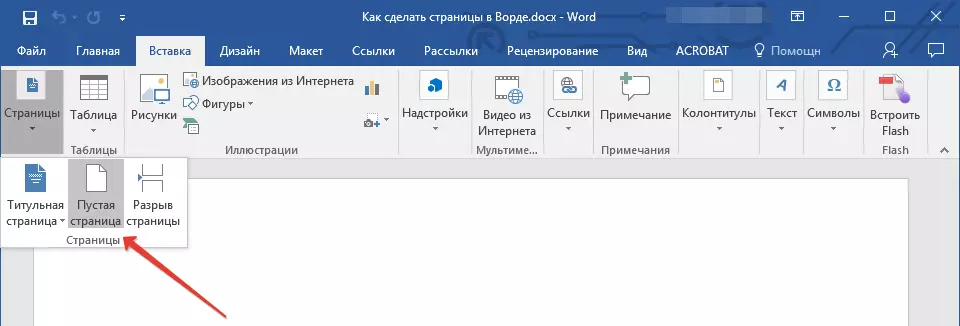
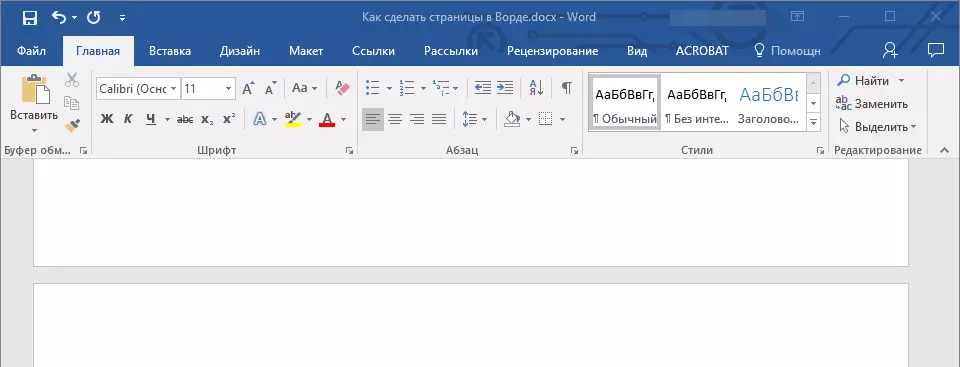
នេះងាយស្រួលក្នុងការដោះស្រាយភារកិច្ចដែលបានសម្តែងក្នុងចំណងជើងនៃអត្ថបទនេះ។ ប្រសិនបើអ្នកកំណត់ទស្សន៍ទ្រនិចនៅកន្លែងដែលមានលក្ខណៈបំពានទំព័រទទេនឹងត្រូវបានបន្ថែមត្រឹមត្រូវរវាងនិមិត្តសញ្ញាទាំងនោះដែលនឹងត្រូវទុកចោលនិងត្រឹមត្រូវពីរទេះសេះ។
ជម្រើសទី 2: ការបំបែកទំព័រ
បន្ថែមសន្លឹកថ្មីនៅក្នុងពាក្យក៏អាចត្រូវបានប្រើការបំបែកទំព័រផងដែរ។ វានៅតែលឿនជាងនិងងាយស្រួលជាងការប្រើប្រាស់ "ទំព័រទទេ" ប៉ុន្តែមិនមានដោយមិនមានភាពកក់ក្តៅទេ (អំពីពួកគេនៅចុងបញ្ចប់) ។ ដំណោះស្រាយស្រដៀងគ្នាទៅនឹងខាងលើក៏មានផងដែរ។
- ដំឡើងទស្សន៍ទ្រនិចកណ្តុរនៅដើមឬចុងបញ្ចប់នៃអត្ថបទមុនឬក្រោយដែលអ្នកចង់បន្ថែមទំព័រថ្មីហើយចុច "បញ្ជា (Ctrl) + Enter" នៅលើក្តារចុច។
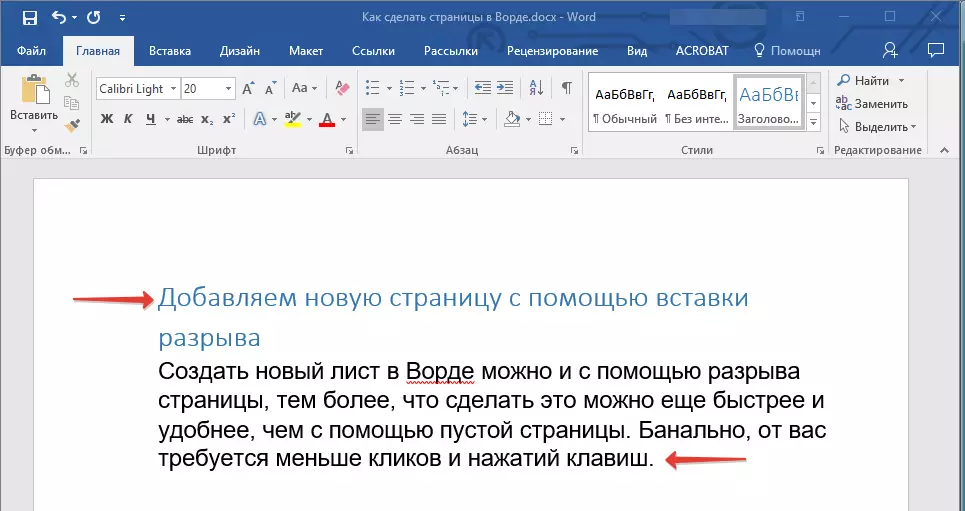
ការបហ្ចប់
នៅលើការបញ្ចប់នេះឥឡូវនេះអ្នកដឹងពីរបៀបបន្ថែមទំព័រថ្មីនៅក្នុង Microsoft Word ក៏ដូចជាថាតើចាំបាច់ធ្វើឱ្យទំព័រសម្រាក។
